
Kung mayroon kang isang computer mula sa HP (Hewlett-Packard), o mayroon kang isang accessory mula sa firm na tulad ng isang printer, mouse o keyboard, maaaring mayroon kang naka-install na application ng HP Support Assistant sa iyong computer. Pinapayagan ka ng software na ito na madaling makakuha ng suporta para sa iba't ibang mga aparato ng firm, at nagbibigay din ng mga pag-update para sa mga driver at programa, bukod sa iba pang mga utility.
Gayunpaman, ang problema ay iyon bilang default ang isang icon na may marka ng tanong ay inilalagay sa taskbar ng Windows. Maaari itong maging kapaki-pakinabang dahil nagbibigay ito ng kagyat na impormasyon at mga mensahe, ngunit hindi kinakailangan sa lahat ng mga kaso. Para sa parehong kadahilanang ito, ipapakita namin sa iyo kung paano mo maitatago ito nang hindi nakakaapekto sa HP Support Assistant.
Paano maitago ang tanda ng tanong ng Suporta ng HP sa Assistant sa Windows taskbar
Tulad ng nabanggit namin, kahit na totoo na ito ay aktibo bilang default, ang totoo ay iyan Kung mas gugustuhin mong wala ito, maikukubli mo ito. Sa ganitong paraan, kung nais mong ma-access ang HP Support Assistant kakailanganin mong gawin ito mula sa listahan ng mga application at hindi mula doon, ngunit hindi ito makakaapekto sa mga katangian ng programa.
Upang magawa ito, kailangan mo munang ipasok ang application ng HP Support Assistant, kung saan maaari mong direktang gamitin ang shortcut. Pagkatapos, sa tuktok, dapat mo piliin ang pagpipiliang "Configuration". Kapag ginawa mo ito, lilitaw ang isang bagong window na may mga pagpipilian, kung saan kailangan mo bumaba sa seksyong "Piliin kung paano mo nais iparating", at doon alisan ng check ang unang pagpipilian na "Ipakita ang isang icon sa iyong taskbar. Magbabago ang icon depende sa uri ng mensahe o i-update ".
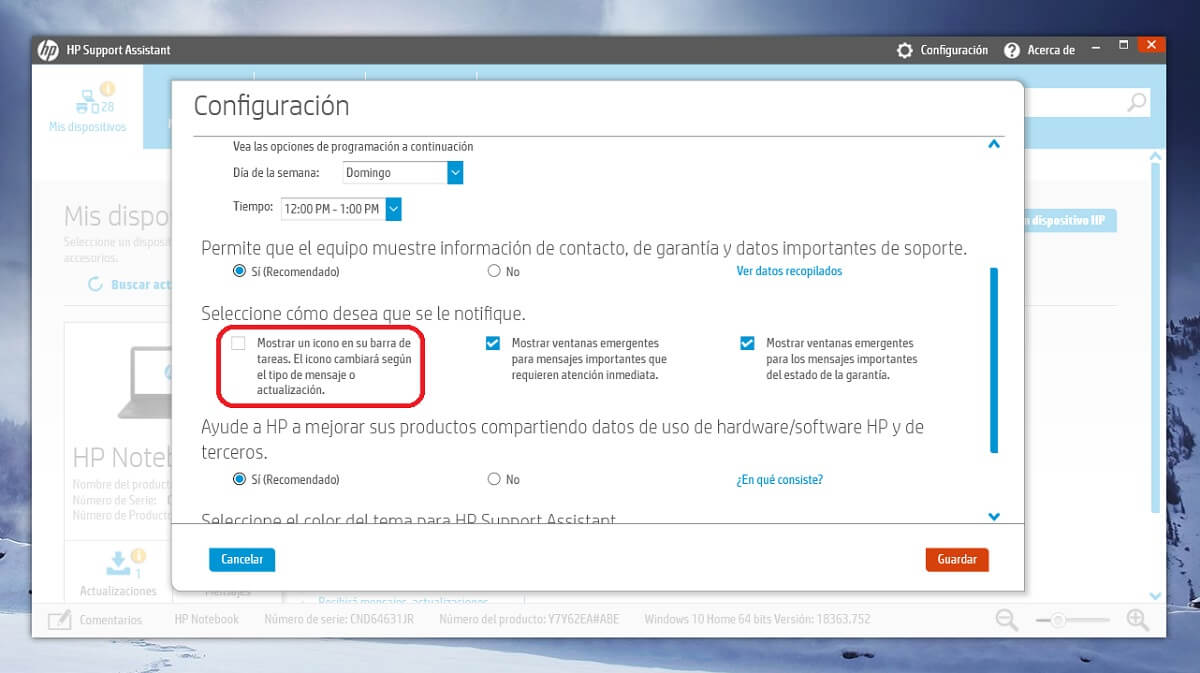

Kapag na-uncheck mo ang pagpipilian, kailangan mo lang mag-click sa pulang pindutan sa ibaba upang mai-save ang mga pagbabago. Ang shortcut ay dapat na awtomatikong mawala mula sa taskbar. Pagkatapos, maaari mong ma-access ito nang direkta mula sa menu ng pagsisimula nang walang problema kung kailangan mo ito.